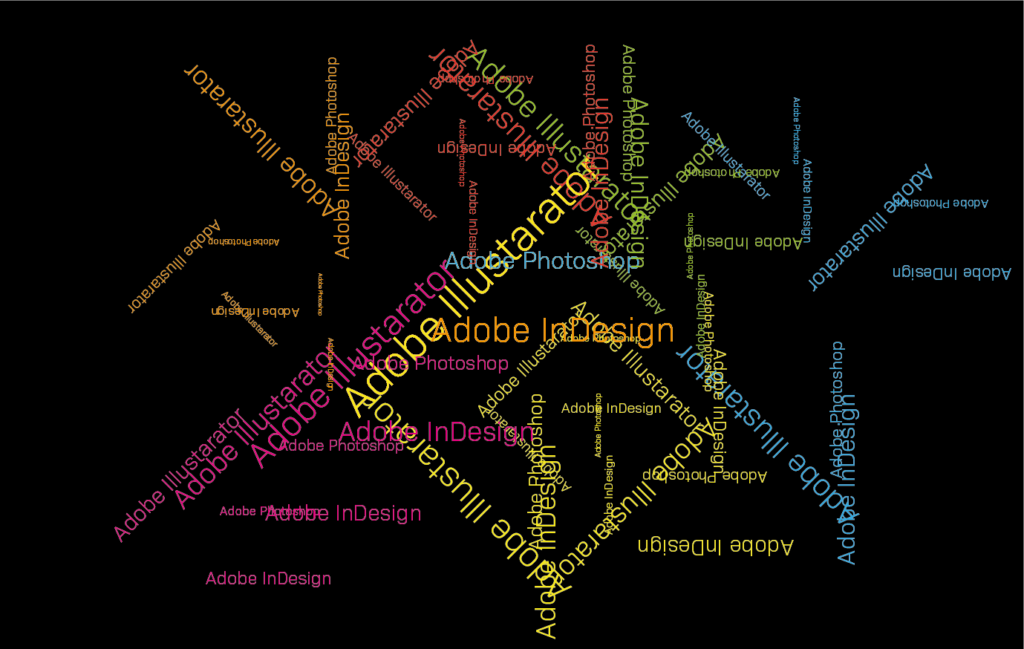szkolenia Adobe
Szkolenie Adobe Photoshop – zaawansowany
Szkolenie prowadzi autoryzowany trener Adobe Photoshop – Paweł Zakrzewski
Adobe Photoshop – Drugi krok
Podczas drugiej części zajęć dotyczących programu Adobe Photoshop poznajemy niesamowite techniki automatyzacji, przyspieszania oraz lepszej organizacji własnej pracy. Wykorzystanie kompozycji warstw, obiektów inteligentnych, automatyzacji i skryptów to działania, które przeniosą Twą pracę na zupełnie inny poziom zaawansowania.
Dodatkowe narzędzia i techniki pracy znacząco rozszerzą arsenał każdego grafika. Jeśli samodzielnie poznajesz Photoshopa, jesteś od kilku lat w zawodzie, ale potrzebujesz podnieść poziom swych kompetencji – zapraszam na szkolenie.
W trakcie naszego spotkania z pewnością nie raz poznasz narzędzia i techniki pracy, które zdecydowanie poprawią twój warsztat.
Skrócony program zajęć:
Skróty klawiaturowe i dobre nawyki do pracy z programem
Dostosowania programu i narzędzi do konkretnych zadań
Tworzenia różnych projektów w pojedynczym dokumencie
Automatyzacji pracy i użycia skryptów
Tworzenia własnych akcji i Dropletów
Korekty zniekształceń obiektywu i prostowania zdjęć
Zaawansowanych technik użycia obiektów inteligentnych
Tworzenia animacji GIF oraz krótkich filmów reklamowych
Pracy z perspektywą – retusz i fotomontaż
Tworzenia mockupów
Użycia szablonów i mockupów
Pracy z Camera Raw
Zaawansowanych opcji wycinania obiektów z tła
Ciekawych technik retuszu
Nieinwazyjnych zasad korekcji barwnej
Tworzenia serii reklam na bazie danych z Excela
Zaawansowanych opcji użycia efektów
Zaawansowanych technik użycia różnych typów masek
Tworzenia panoram i innych kompozycji
Wykorzystania sztucznej inteligencji w codziennej pracy
Adobe Photoshop
Przykładowy zakres szkolenia. Na Twoje życzenie może on ulec dowolnej modyfikacji. W każdej chwili dostosuję tematykę zajęć do konkretnych potrzeb uczestników szkolenia. Możemy wspólnie opracować tematykę szytą na miarę dla konkretnej grupy szkoleniowej.
Tworzenie kilku projektów w dokumencie PSD
- Wykorzystanie kompozycji warstw
- Tworzenie kompozycji
- Edycja kompozycji
- Uaktualnianie kompozycji
- Dodawanie elementów do kompozycji
- Grupowanie warstw, dodawanie efektów
- Tworzenie wielu wariantów pojedynczej reklamy
- Eksport i zapis kompozycji warstw (Layer Comps)
Praca z perspektywą
- Narzędzia do retuszu w perspektywie
- Tworzenie siatek perspektywy
- Zaawansowane narzędzia i techniki retuszu w perspektywie
- Tworzenie wizualizacji reklam, okładek
- Tworzenie obiektów a’la 3D
- Triki do pracy z perspektywą
Wykorzystanie obiektów inteligentnych
- Tworzenie obiektów inteligentnych
- Edycja zawartości
- Podmiana obiektu oraz zawartości
- Obiekty połączone i osadzone
- Skalowanie obiektów inteligentnych
Inteligentne filtry
- Zasady pracy z filtrami i narzędziami edycji
- Wypaczenie marionetkowe
- Formowanie, wypaczenie obiektów inteligentnych
- Maska filtra
- Praca z maską i edycja maski
- Zaawansowany retusz skóry i twarzy
Zaawansowane techniki retuszu twarzy
- Zaawansowane wykorzystaniem obiektów inteligentnych
- Retusz obiektów inteligentnych
- Osadzanie i tworzenie kaskady obiektów
- Korekcja z użyciem warstw dopasowania
- Zaawansowane użycie masek
- Korekta skóry
- Korekta jasności, świateł i cieni
- Wygładzanie skóry, zmiana koloru oczu
- Poprawa kształtu twarzy
- Dodatkowe techniki edycyjne
- Retusz z użyciem separacji częstotliwościowej
Zaawansowane techniki wycinania obiektów z tła
- Zaznacz i maskuj
- Wykorzystanie masek
- Szparowanie włosów
- Praca z kanałami
Tworzenie i edycja mockupów
- Wykorzystanie szablonów i mockupow
- Tworzenie własnych mockupów
- Użycie obiektów inteligentnych
- Filtry i efekty specjalne
- Zaawansowane techniki wykorzystanie efektów
- Zapis grafiki jako mockup
Techniki prostowania zdjęć i korekty zniekształceń obiektywu
- Zasady prostowania zdjęć
- Przykłady i montaże z użyciem prostowania zdjęć i perspektywy
- Wypełnianie ubytków i retusz
- Ożywianie fotografii
Zaawansowana praca z kolorem
- Tworzenie profili CMYK
- Podstawy zarządzania kolorami
- Kanały dodatkowe
- Zaawansowane techniki dopasowania koloru w trybie LAB
Wykorzystanie sztucznej inteligencji
- Restauracja starych zdjęć
- Kolorowanie zdjęć
- Idealne portrety
- Wypełnianie z użyciem AI
Tworzenie Animacji GIF i Filmów
- Przykłady użycia Puppet Wrap do tworzeni sekwencji zdjęć (Klatek)
- Retusz i przygotowanie animacji typu GIF
- Wykorzystanie korekty perspektywy do tworzenia krótkich filmów
- Dodawanie kolejnych elementów animowanych
- Wykorzystanie tekstów, plansz i efektów
- Zapis pliku GIF oraz animacji mp4
Wykorzystanie Excela do automatyzacji pracy
- Przygotowanie danych tekstowych
- Kodowanie tekstów i zapis
- Przygotowanie zmiennych w dokumencie Photoshopa
- Wczytanie danych tekstowych
- Generowanie serii banerów na podstawie zmieniających się danych tekstowych
- Zapis serii banerów
- Automatyczne zmienianie formatów oraz rozmiaru
Automatyzacja
- Użycie skryptów i automatyzacji
- Tworzenie stosów warstw
- Narzędzia automatycznego zapisu i eksportu
- Różne sposoby automatycznego tworzenia panoramy i fotomontaży
Tworzenie akcji (Operacji)
- Panel Operacje i jego możliwości
- Tworzenie własnych operacji
- Edycja akcji
- Dodawanie zatrzymania i wywoływanie okien dialogowych
- Automatyczne przekształcanie wielu zdjęć
- Wykorzystanie programu Bridge do automatycznego przekształcania wielu obrazów
- Tworzenie i użycie Dropletów
Praca z kamera Raw
- Dopasowanie kolorów i kontrastu
- Praca z balansem bieli
- Techniki wyostrzania i usuwania szumów
- Retusz w Camera Raw
- Korekta zniekształceń obiektywu i winietowania
- Efekty specjalne
- Przetwarzanie wielu zdjęć jednocześnie
- Profile edycyjne